将WPS Excel表格打印在纸张的正中的方法
时间:2023-05-29 09:36:42作者:极光下载站人气:300
对于wps这款软件,相信大部分小伙伴都已经是很了解的了,在这款软件中,我们可以进行多种文档和数据的编辑和设计,比如我们平常会遇到需要进行一些数据的更改和统计的情况,那么就可以直接在WPS excel表格工具页面中进行操作即可,在表格编辑页面中有很多的操作功能可以使用,且都是非常实用的,比如我们需要将自己编辑好的数据进行打印,且只想要将打印的数据表格体现在打印的中间位置,那么我们需要进行页边距的一个调整即可,下方是关于如何使用WPS Excel将Excel表格打印在正中的具体操作方法,如果你需要的情况下可以看看方法教程,希望对大家有所帮助。
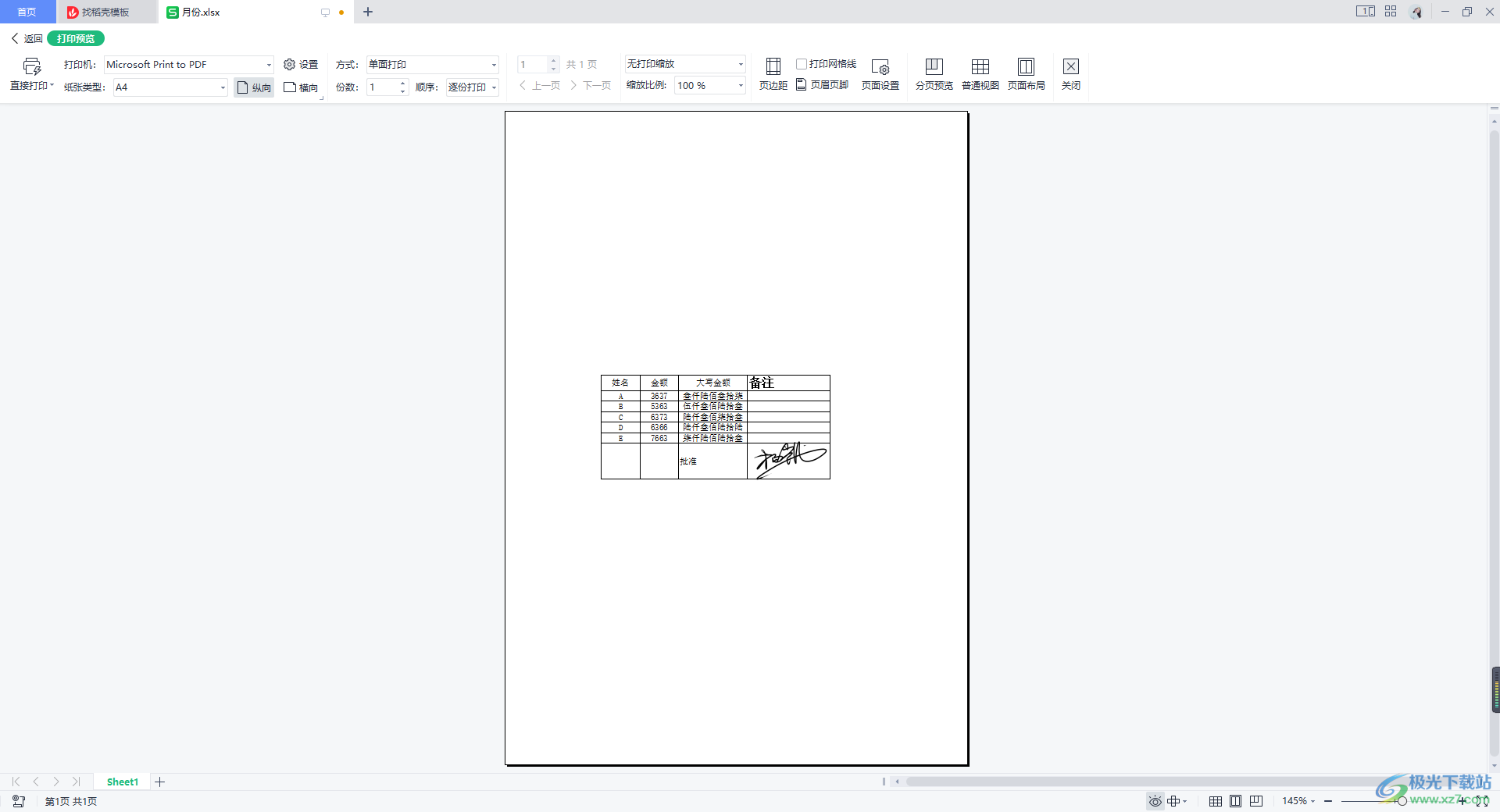
方法步骤
1.首先我们将WPS Excel表格编辑工具打开,进入到操作页面中之后,我们将鼠标定位到页面顶部的【页面布局】的位置进行点击,这时在下方会弹出一些相关的工具,我们需要在【打印区域】右下角的位置将扩展图标进行点击一下。
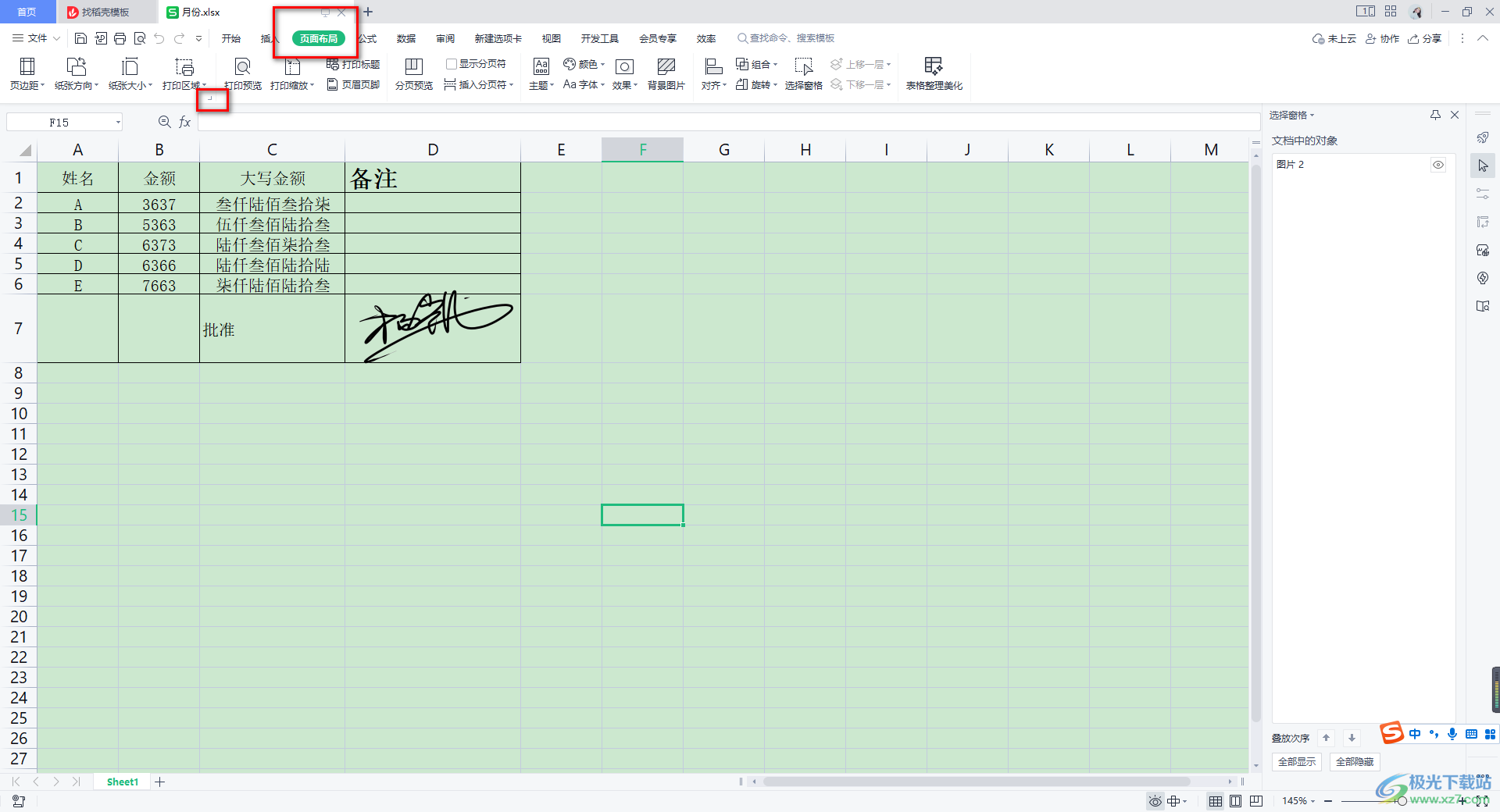
2.那么我们就可以进入到页面设置的窗口中了,在该页面中将【页边距】选项卡点击打开,将下方的【居中方式】【水平】和【垂直】两个选项都进行勾选。
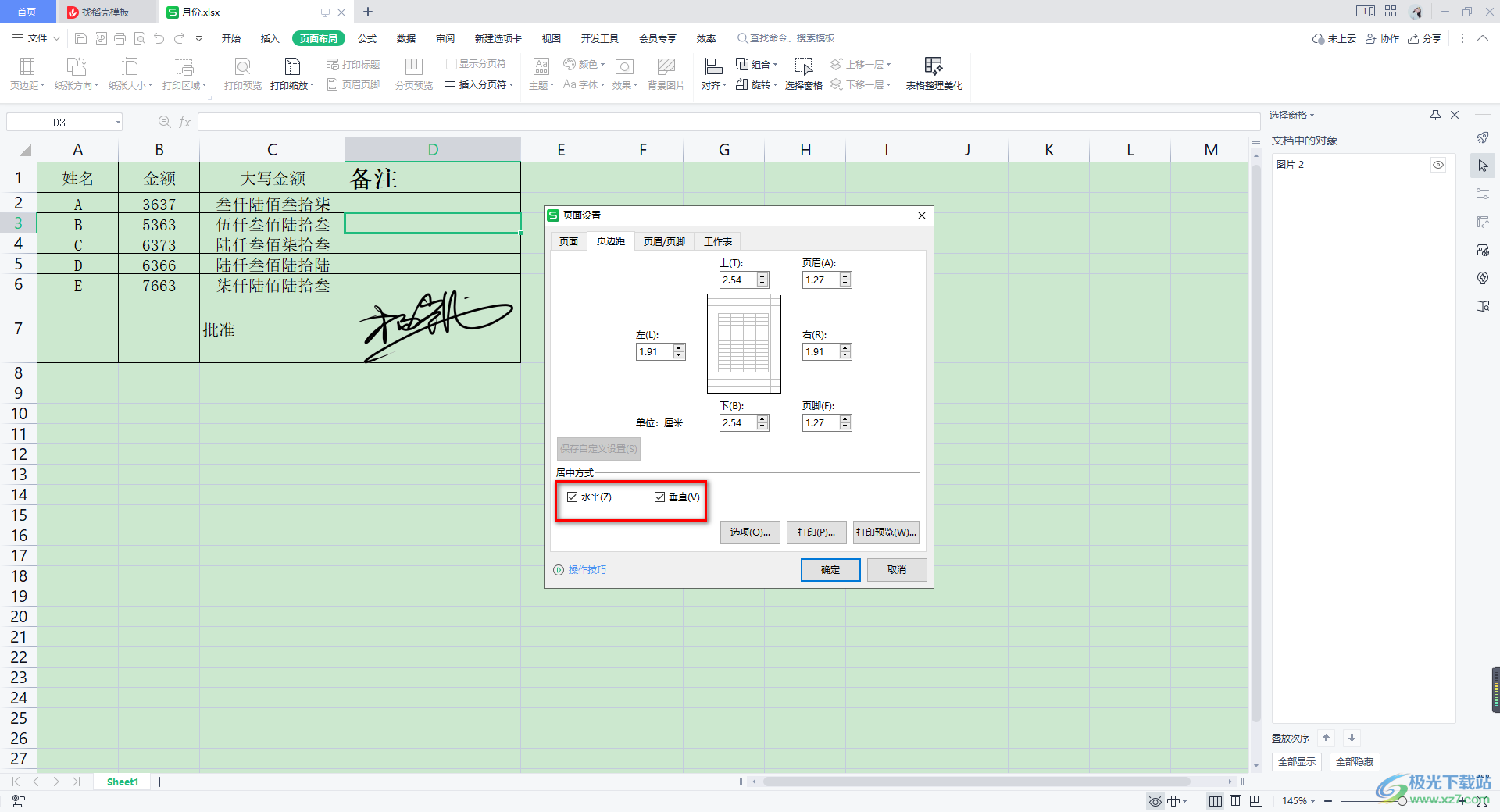
3.之后我们将该页面的右下角的位置将【打印预览】这个按钮进行点击一下,进入到打印的窗口中查看一下我们刚刚设置的效果。
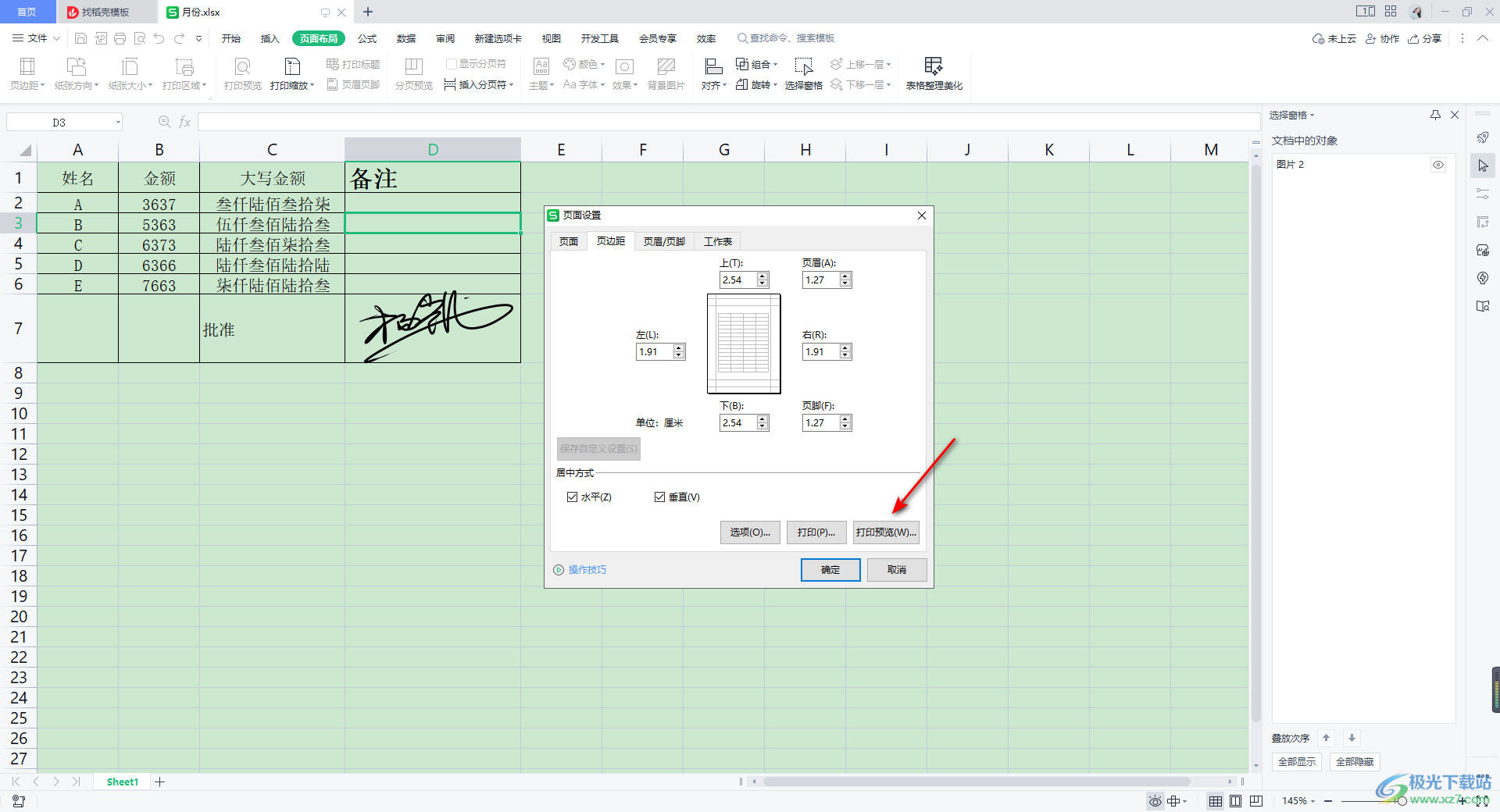
4.因为我们设置的居中对齐方式为水平居中和垂直居中,因此我们的打印的内容就会进行相应的居中对齐,如图所示。
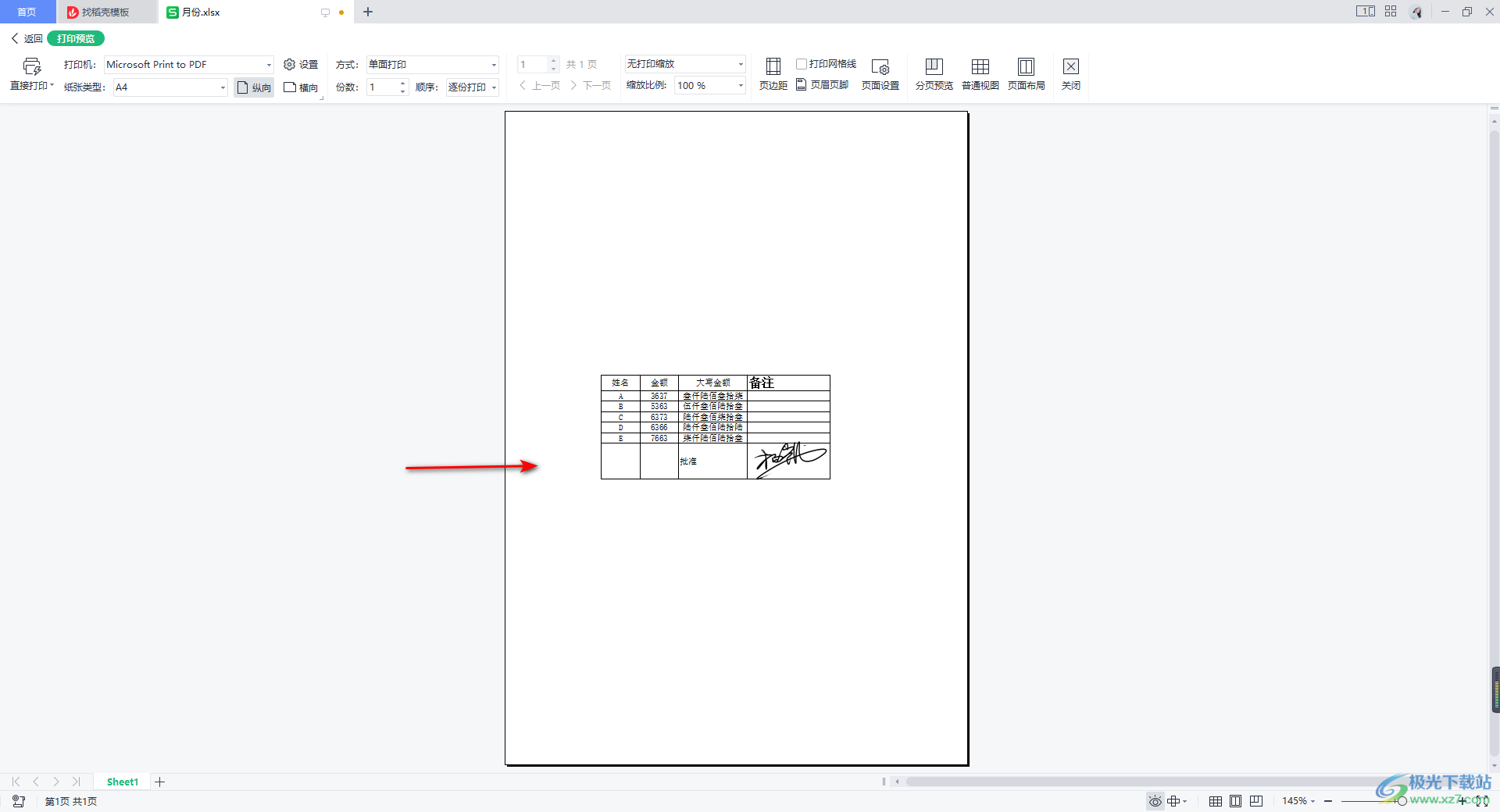
5.这时,我们还可以在页面的顶部工具栏中进行纸张类型的筛选、打印机的选择以及需要打印的数量和打印的方式等参数进行设置。
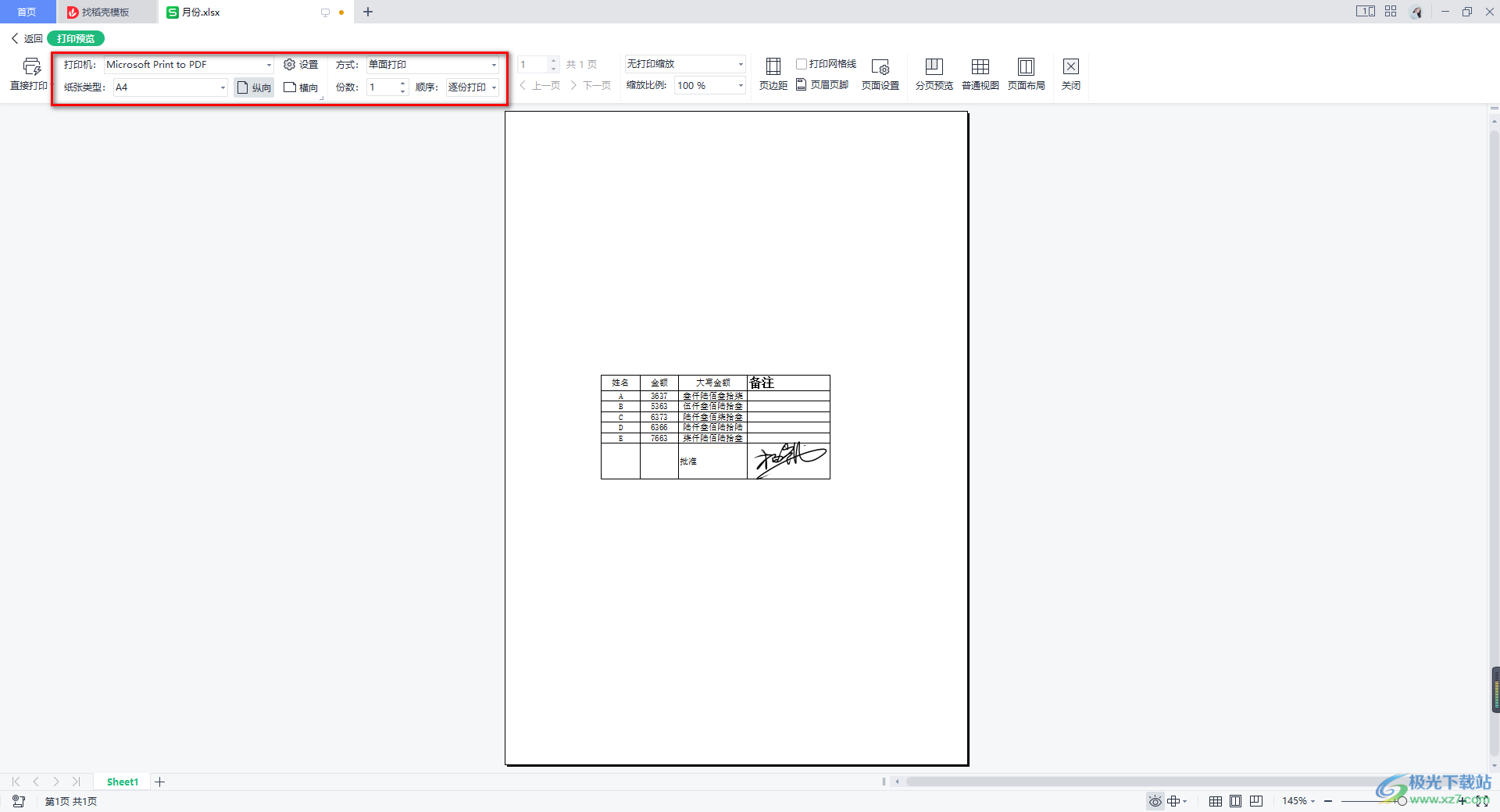
6.还可以页边距、页眉页脚以及页面布局等和页面的缩放比例等参数,当我们设置好相应的参数之后,就可以单击左侧的【直接打印】按钮进行打印操作即可。
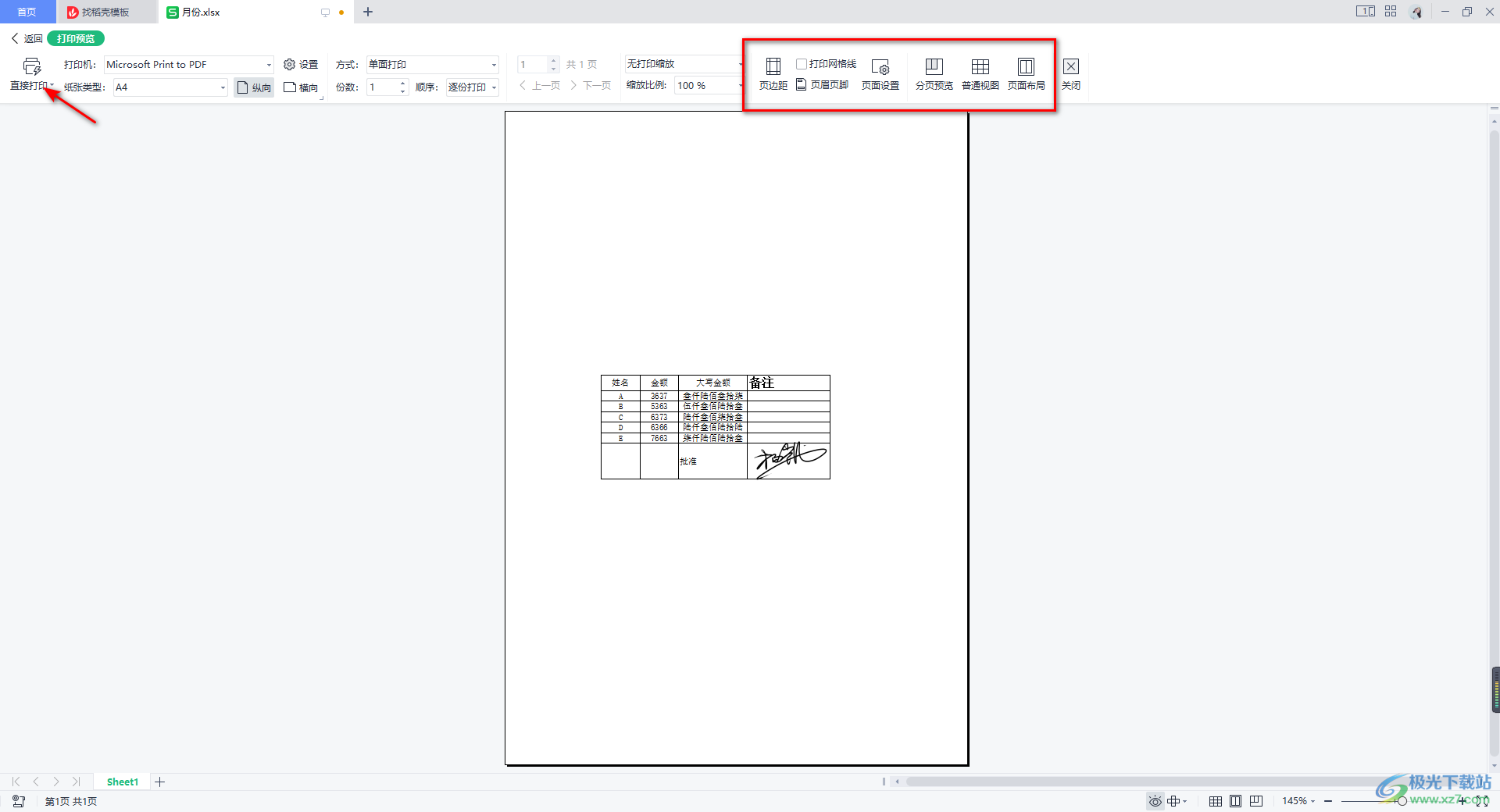
以上就是关于如何使用WPS Excel将Excel表格打印在中间的具体操作方法,如果你想要将自己编辑好的Excel表格进行打印一下,那么我们可以直接通过上述的设置方法进行设置一下即可,设置好之后,就可以进入到打印的预览页面中进行查看自己设置的效果,感兴趣的小伙伴可以操作试试。

大小:240.07 MB版本:v12.1.0.18608环境:WinAll
- 进入下载
相关推荐
相关下载
热门阅览
- 1百度网盘分享密码暴力破解方法,怎么破解百度网盘加密链接
- 2keyshot6破解安装步骤-keyshot6破解安装教程
- 3apktool手机版使用教程-apktool使用方法
- 4mac版steam怎么设置中文 steam mac版设置中文教程
- 5抖音推荐怎么设置页面?抖音推荐界面重新设置教程
- 6电脑怎么开启VT 如何开启VT的详细教程!
- 7掌上英雄联盟怎么注销账号?掌上英雄联盟怎么退出登录
- 8rar文件怎么打开?如何打开rar格式文件
- 9掌上wegame怎么查别人战绩?掌上wegame怎么看别人英雄联盟战绩
- 10qq邮箱格式怎么写?qq邮箱格式是什么样的以及注册英文邮箱的方法
- 11怎么安装会声会影x7?会声会影x7安装教程
- 12Word文档中轻松实现两行对齐?word文档两行文字怎么对齐?
网友评论